BTE(Business Transaction Events)是SAP的一种增强方式,技术上讲是介于Customer Exits和BADI的产物。
它主要有两种类型的接口:
1.P/S函数模块:
■一个事件触发时,允许开始一个或多个附加操作,它们不影响标准的R/3程序。
■多个操作相互不影响。
■附加开发的组件只能从SAP导入数据。
■可能使用附加的检查,例如权限、查重等。
2.处理函数模块:
■会发生双向的数据交换,因此限制了一个接口可以附加开发的组件个数。
■事件触发时,一个标准处理流程只能被一个外部流程所替换。
■对于一个process interface,如果你使用SAP合作伙伴附加开发的组件,运行时会使用它的增强;如果后来对此process interface使用自己开发的组件,在运行时将会用此增强替换合作伙伴的。
BTE增强比较核心的理念是使一个接口重复利用,完成多种实现并且互不干扰。而技术实现的时候,就采用在标准程序中Call固定的一个function,然后再用这个function动态调用自己定义的增强function,从而达到预期目的。
这样的接口,在标准程序中常常是以OPEN_FI_PERFORM_或者OUTBOUND_CALL_开头的函数。由于采用这种技术架构,SAP就使这些接口分为Made by SAP、Made by SAP's Partner和Made by SAP's Customer,三方可以各取所需。
至于Publish and Subscribe Interface和Process Interface的区别,主要还是体现在用途上。前者是给外部软件提供信息的,而后者主要用于R/3流程。不过前者也可以生成或修改一些additional data。
BTE主要用于总账,应收、应付和销售分销模块。
实例:事务FB01是用来创建凭证的,想用BTE增强实现凭证各项被分配给某个固定字符串。
步骤一:按照以下路径IMG Menu Path:Financial Accounting→Financial Accounting Global Settings→Business Transaction Events或运行事务:FIBF,如图4-162所示。
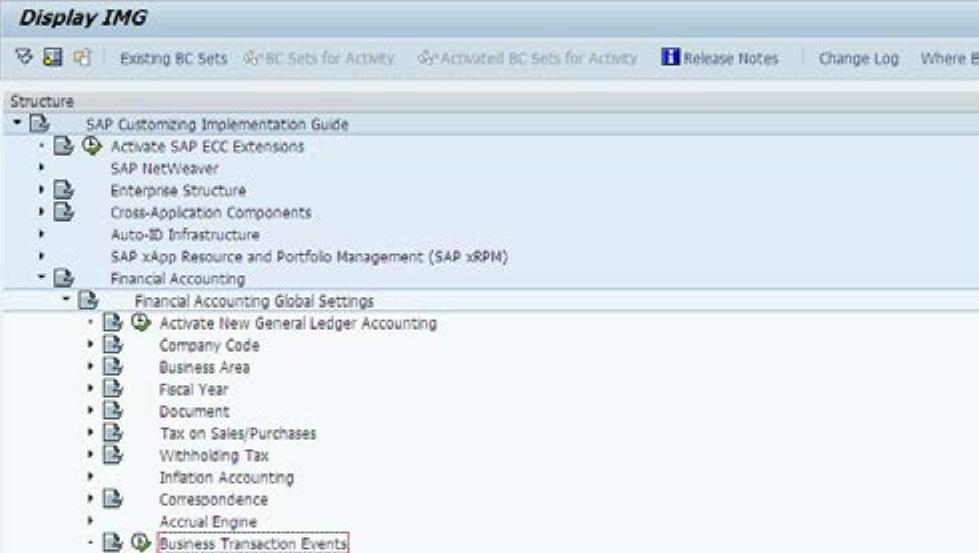
图4-162
按照以下路径查询BTE,如图4-163所示。

图4-163
输入查询条件,单击 按钮,如图4-164所示。
按钮,如图4-164所示。
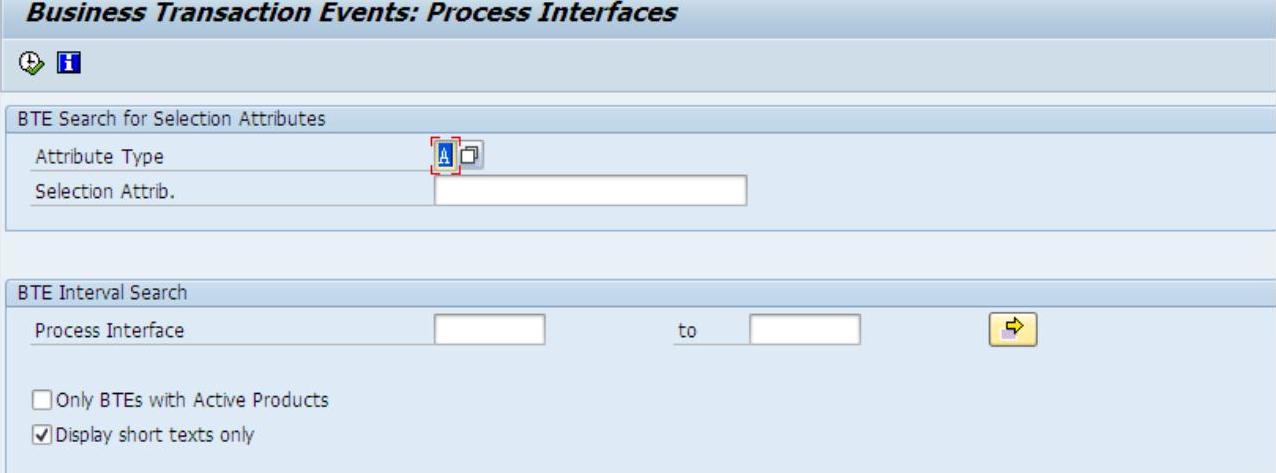
图4-164
选中BTE过程,单击 按钮,如图4-165所示。
按钮,如图4-165所示。
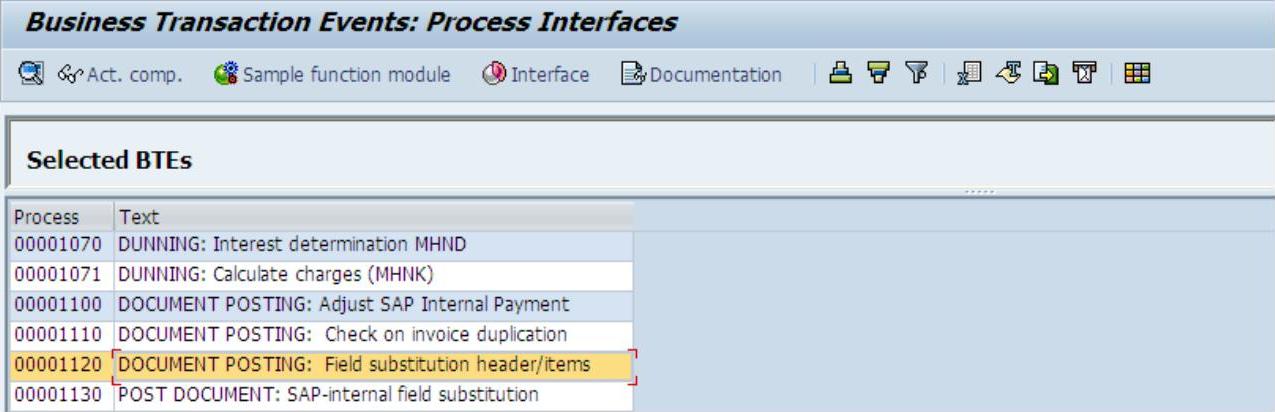
图4-165
单击应用工具栏中的拷贝按钮 ,如图4-166所示。
,如图4-166所示。
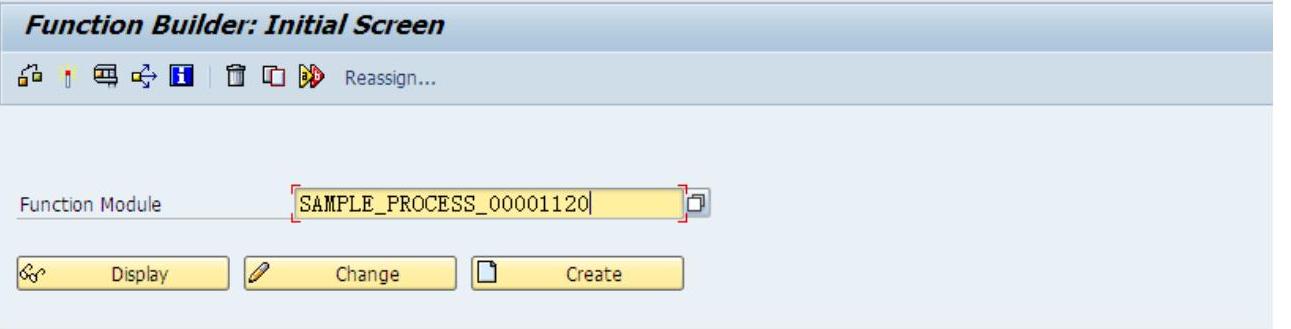
图4-166
弹出如图4-167所示画面。
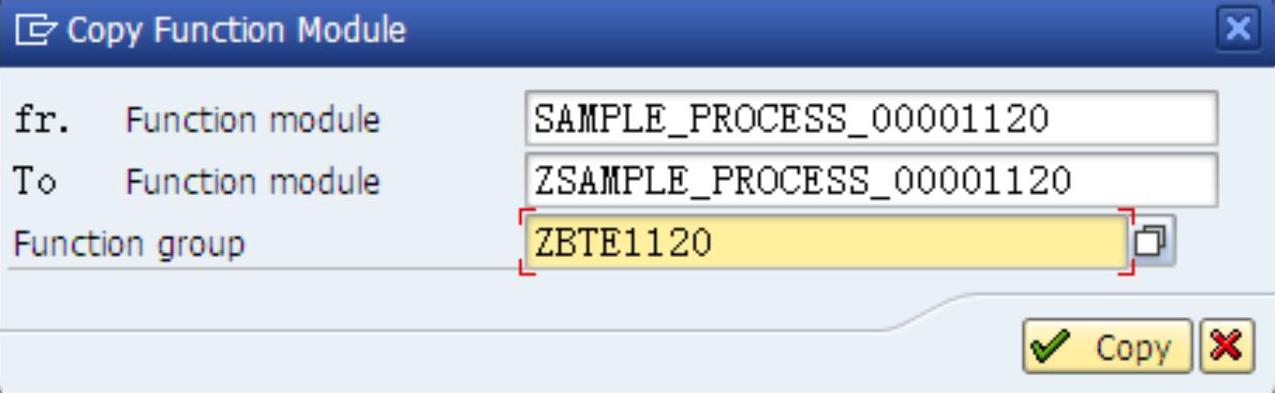
图4-167
单击上图中的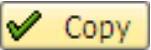 按钮,如图4-168所示。
按钮,如图4-168所示。

图4-168
注:执行此步需先创建函数组,如图4-169所示。
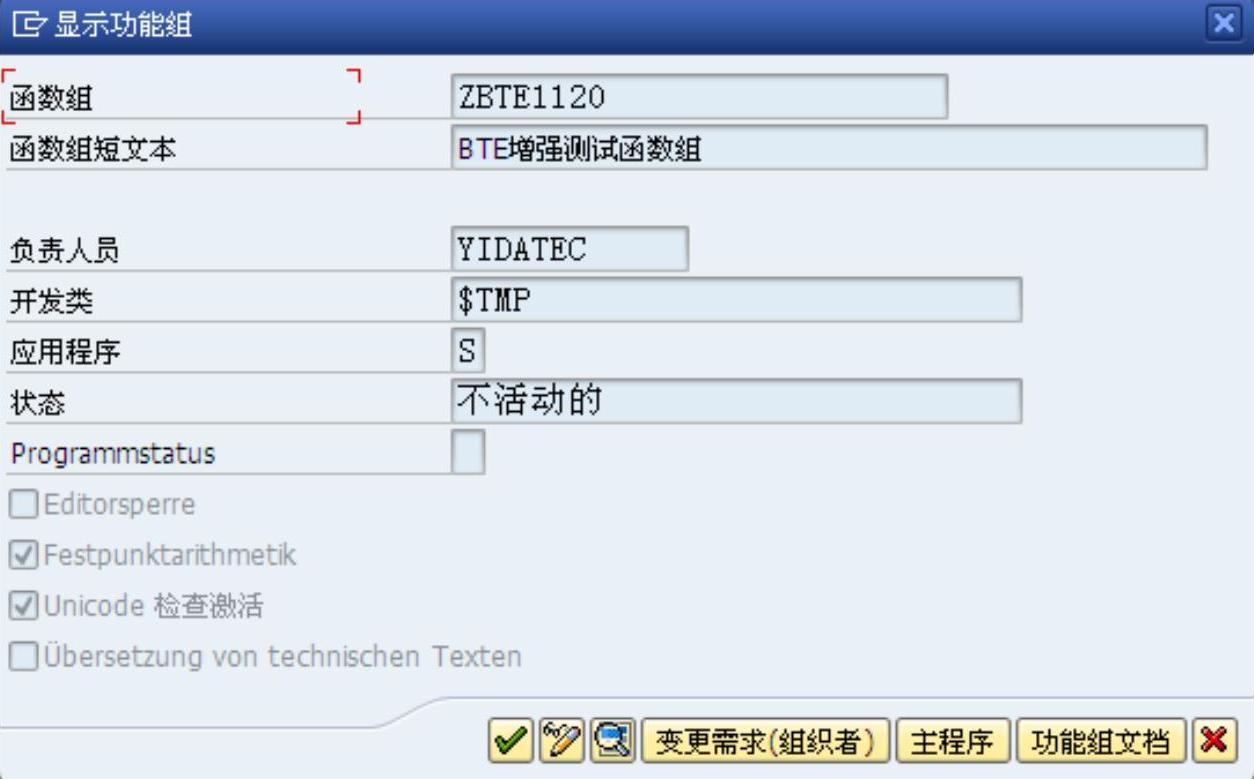
图4-169
编辑新拷贝的函数,单击 按钮,如图4-170所示。
按钮,如图4-170所示。
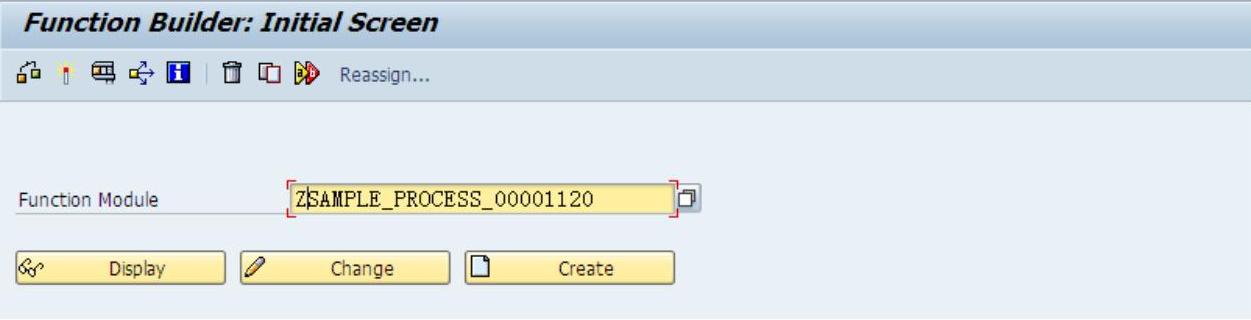
图4-170
编辑代码如图4-171所示,并将其保存、检查至有效化。
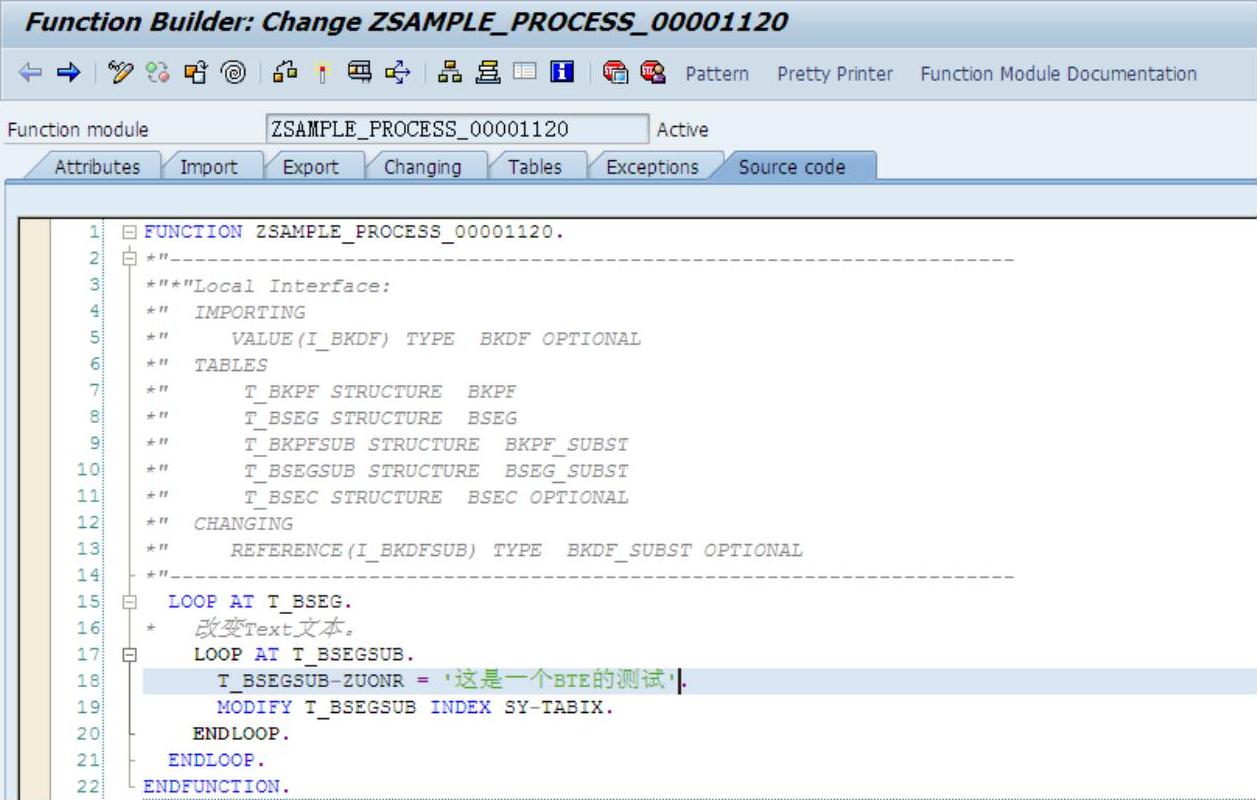
图4-171(https://www.daowen.com)
步骤二:单击 按钮返回至BTE初始画面,按照以下路径定制BTE产品,如图4-172所示。
按钮返回至BTE初始画面,按照以下路径定制BTE产品,如图4-172所示。
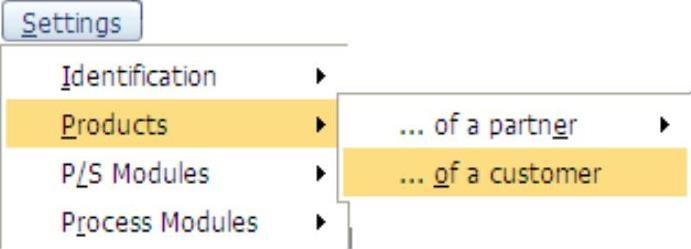
图4-172
单击应用工具栏中的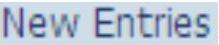 按钮,如图4-173所示。
按钮,如图4-173所示。
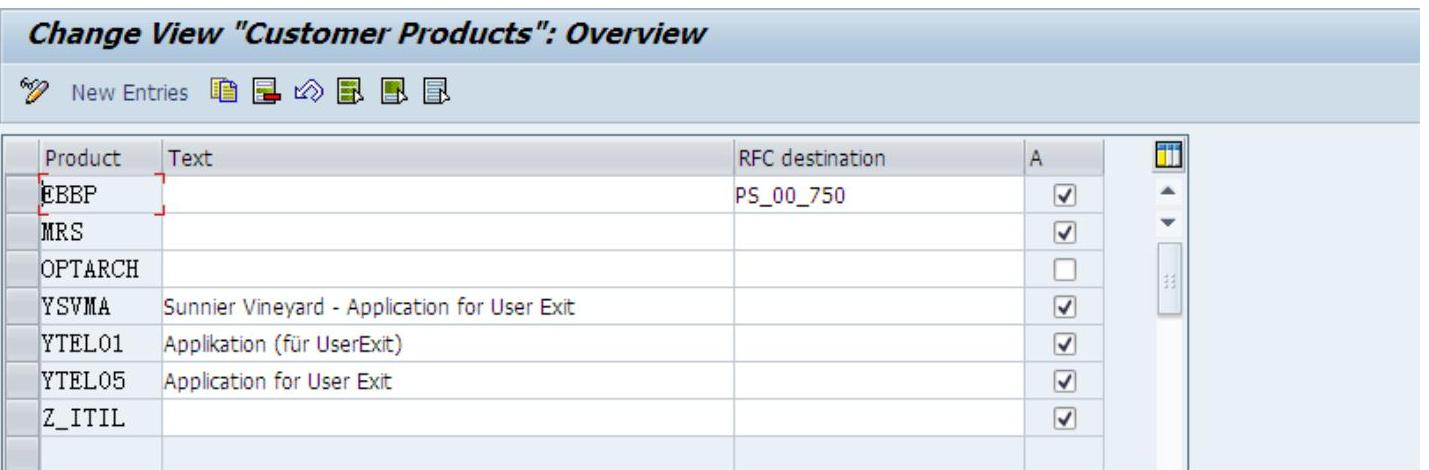
图4-173
编辑定制BTE产品信息如图4-174所示。

图4-174
单击标准工具栏中的保存按钮 ,如图4-175所示。
,如图4-175所示。
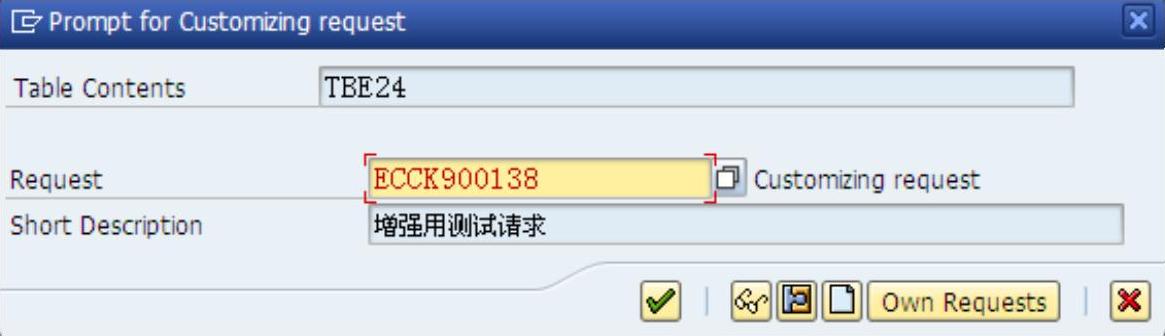
图4-175
按<Enter>键或单击上图中的 按钮,如图4-176所示。
按钮,如图4-176所示。

图4-176
步骤三:单击 按钮返回至BTE初始画面,按照以下路径定制BTE过程,如图4-177所示。
按钮返回至BTE初始画面,按照以下路径定制BTE过程,如图4-177所示。
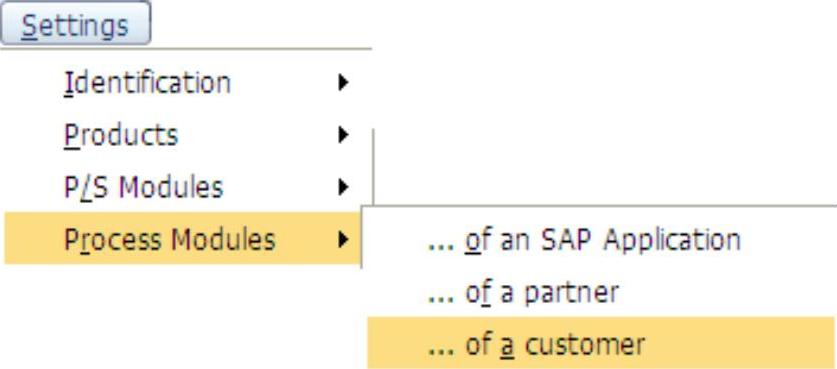
图4-177
单击应用工具栏中的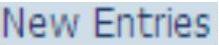 按钮,如图4-178所示。
按钮,如图4-178所示。

图4-178
编辑定制BTE过程信息如图4-179所示。

图4-179
单击标准工具栏中的保存按钮 ,如图4-180所示。
,如图4-180所示。
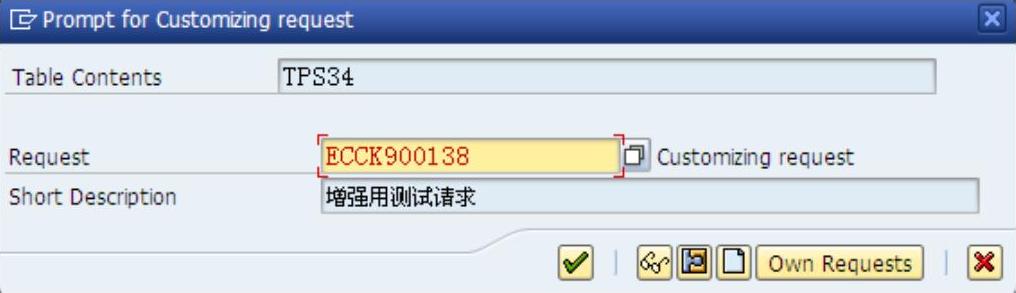
图4-180
输入传输信息,按回车键或单击上图中的 按钮,如图4-181所示。
按钮,如图4-181所示。

图4-181
步骤四:运行事务代码FB01,测试增强结果。
如图4-182所示,填入公司代码。
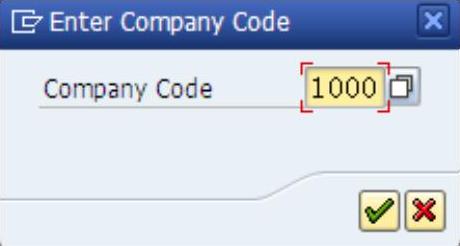
图4-182
编辑总账凭证如图4-183所示,其效果如图4-184所示。
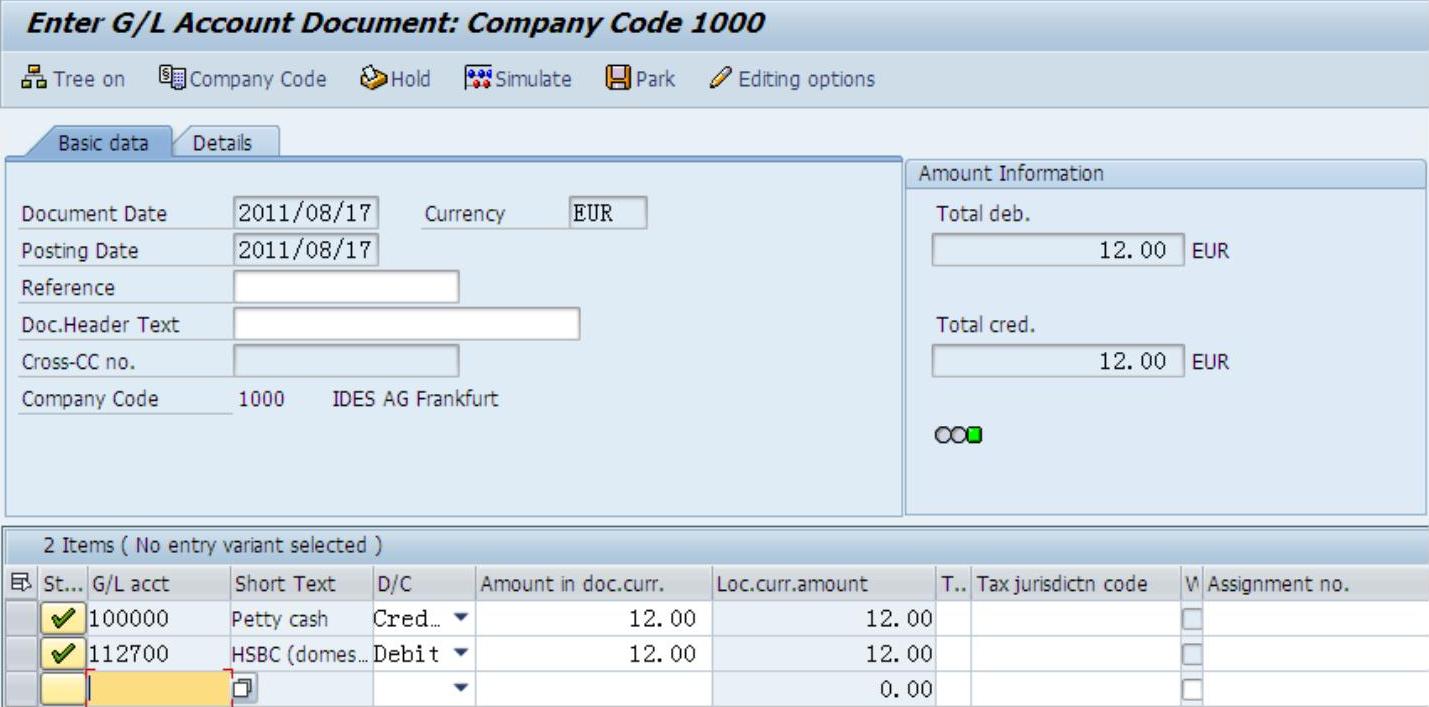
图4-183

图4-184
运行事务代码FB03,显示凭证行明细如图4-185所示。
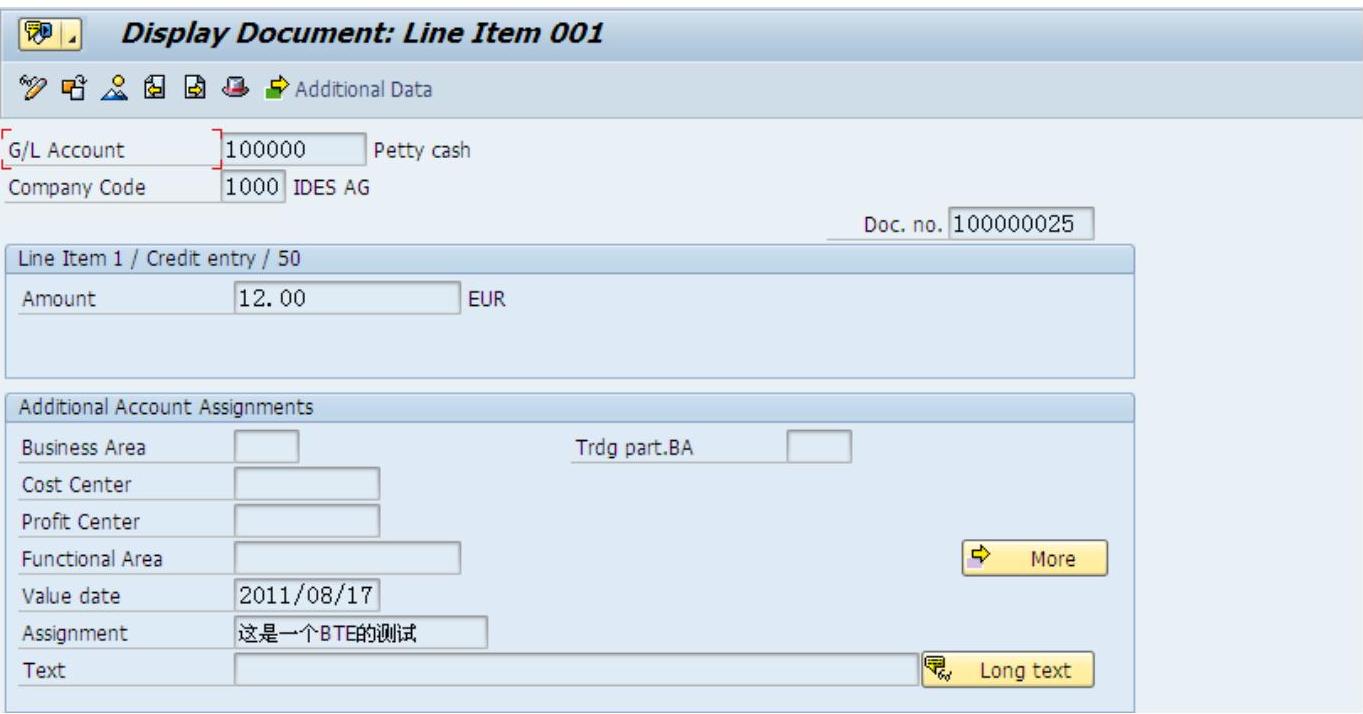
图4-185
相关事务代码如表4-1所示。
表4-1
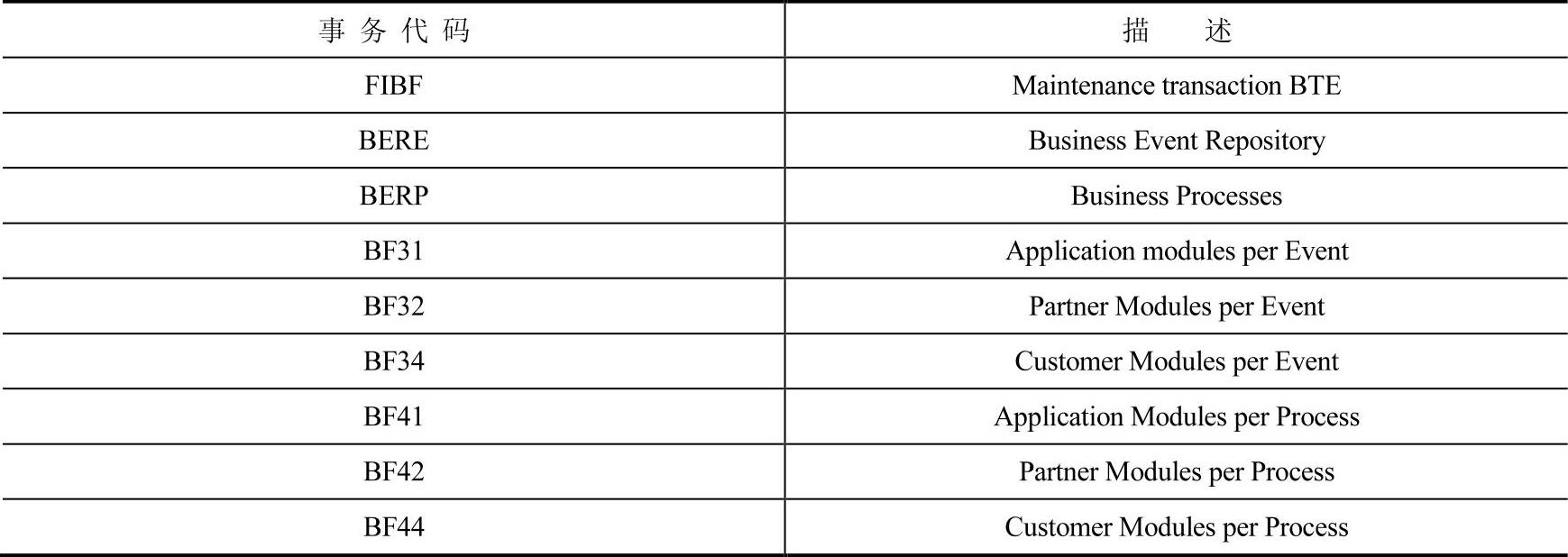
免责声明:以上内容源自网络,版权归原作者所有,如有侵犯您的原创版权请告知,我们将尽快删除相关内容。







